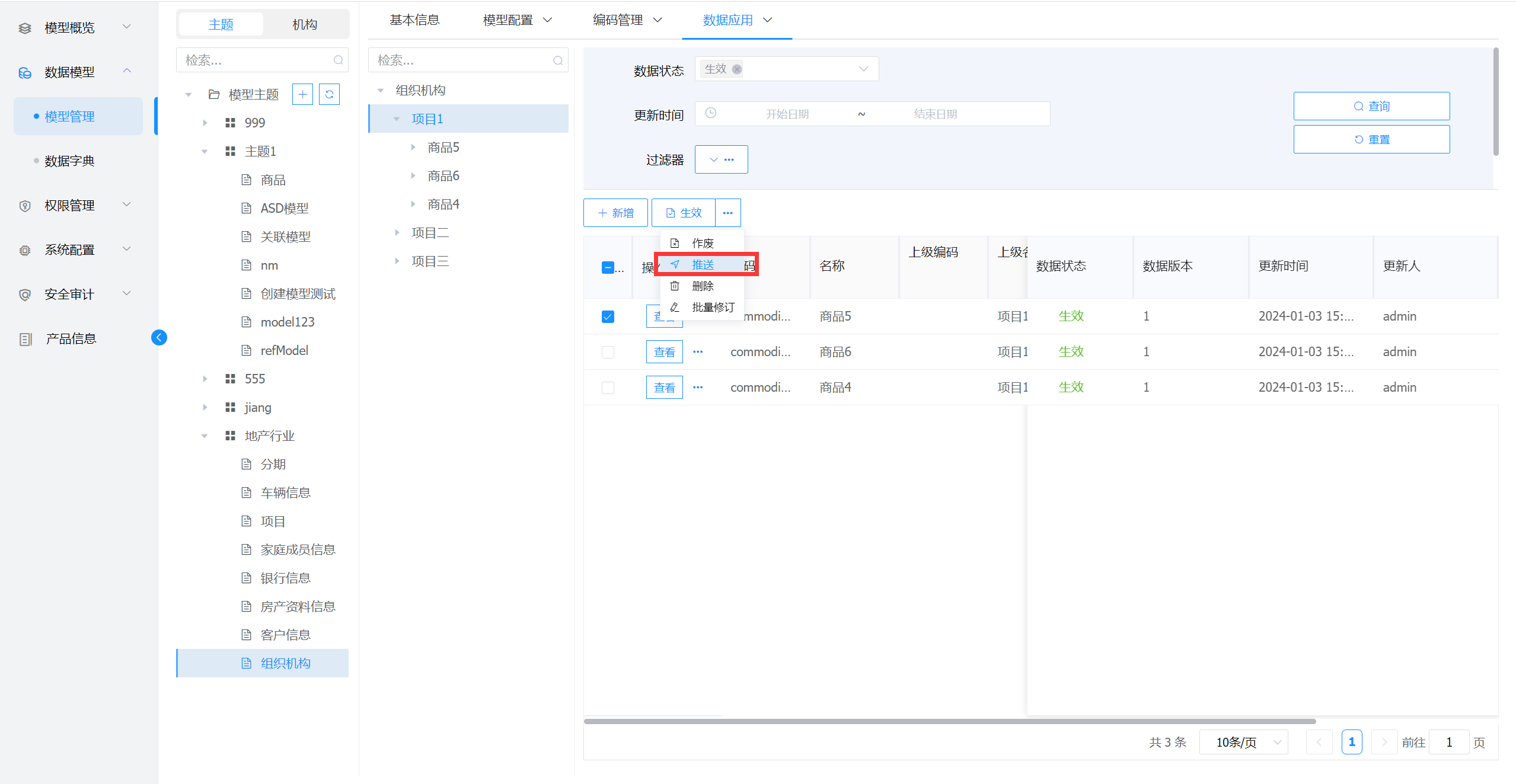# 关联场景快速入门
本文档介绍具有上下级关联关系的数据模型使用场景,涉及普通模型和关联模型的使用,比如,组织机构包括:分公司、部门、员工等。
# 关联场景模型设计
以公司-部门-员工的上下级关系为例,其中公司、部门、员工为普通模型,可以定义一个组织机构关联模型,来维护模型间数据的层级关系。
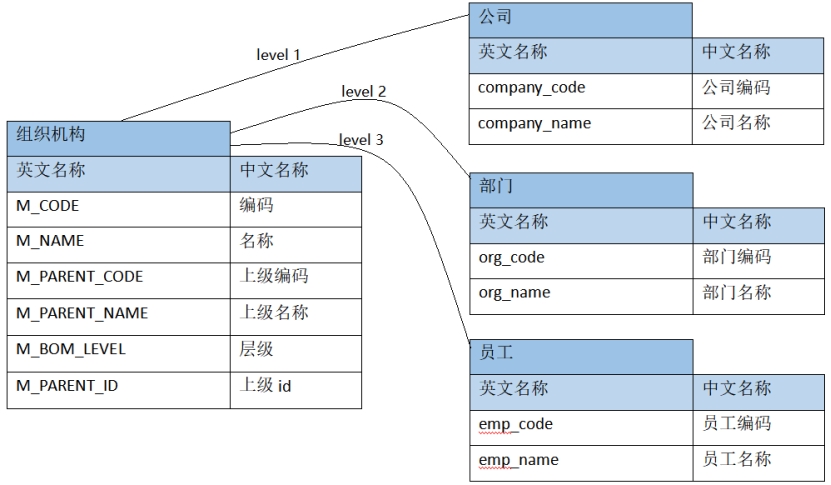
# 关联场景模型定义
# 模型新增
展开数据分类树,点击任意级主题类型分类,右侧展示该分类下的模型列表。点击【新增】按钮,在弹出框中输入内容后,即可新增关联模型。
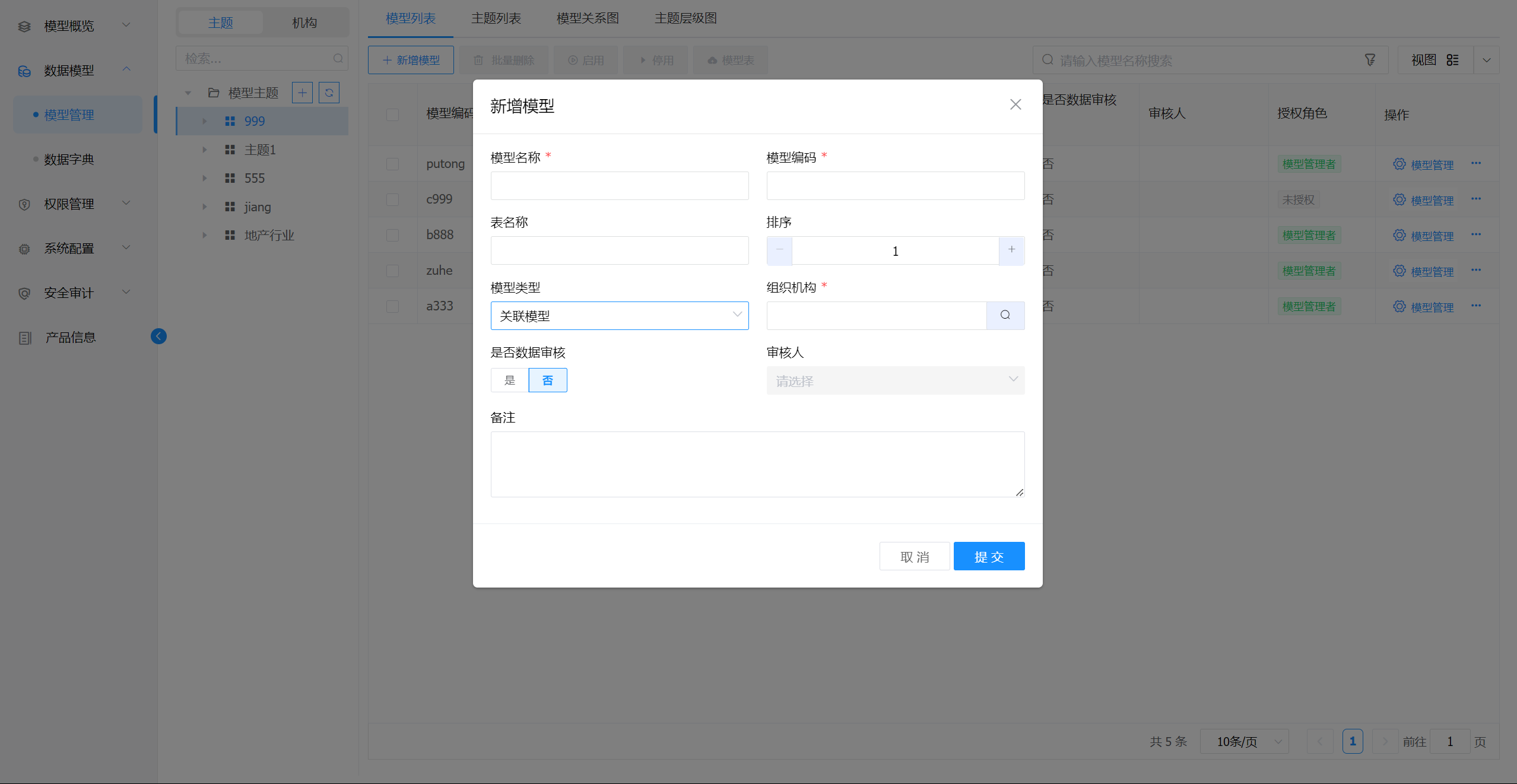
# 模型管理
点击【模型管理】按钮,弹出模型管理弹框进行模型管理。
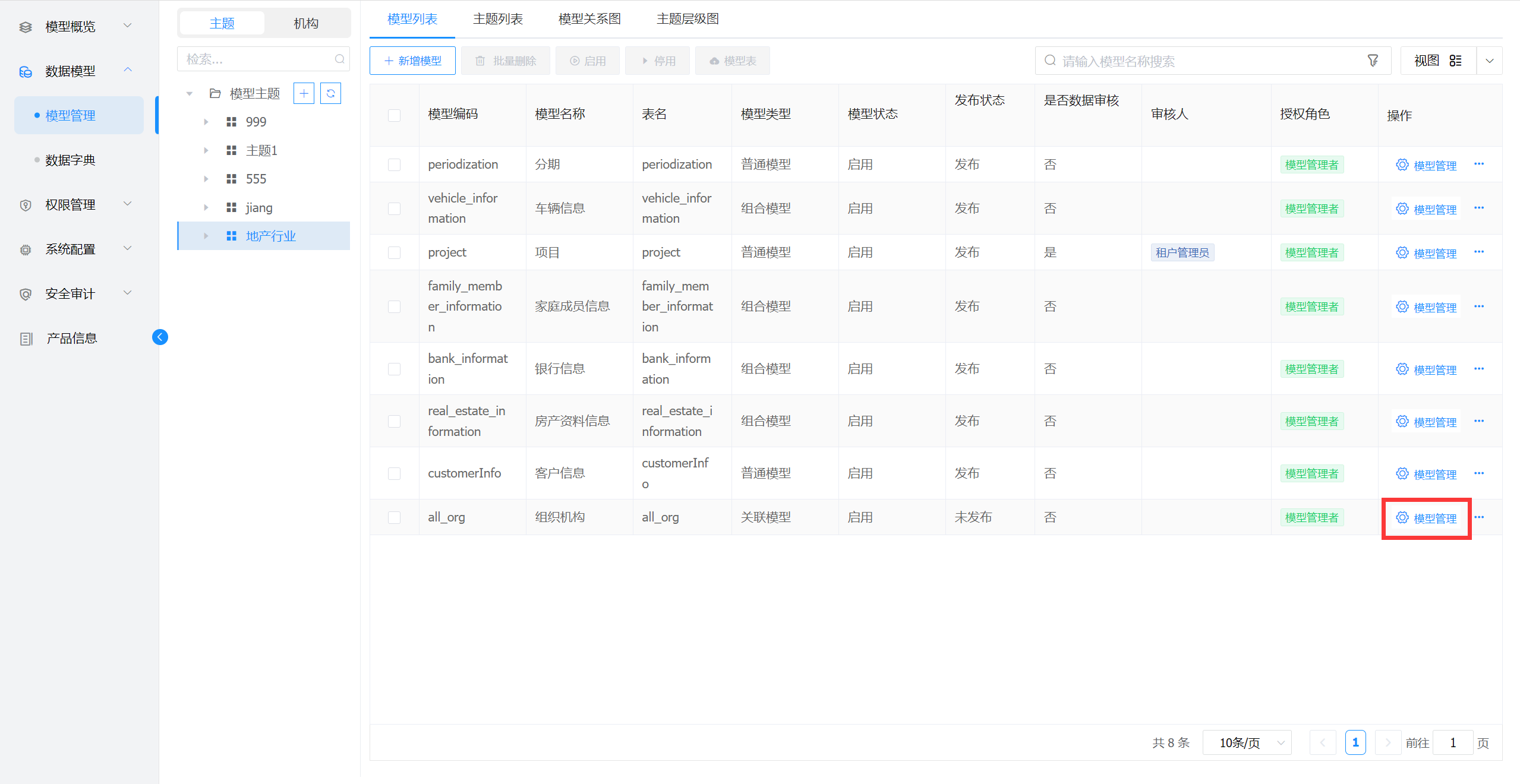
关联模型新增时会创建六个系统保留字段,分别是M-CODE(编码)、M-NAME(名称)、M_PARENT_CODE(上级编码)、M_PARENT_NAME(上级名称)、M_BOM_LEVEL(层级)、M_PARENT_ID(上级id),这六个字段是系统字段,不允许修改、删除。
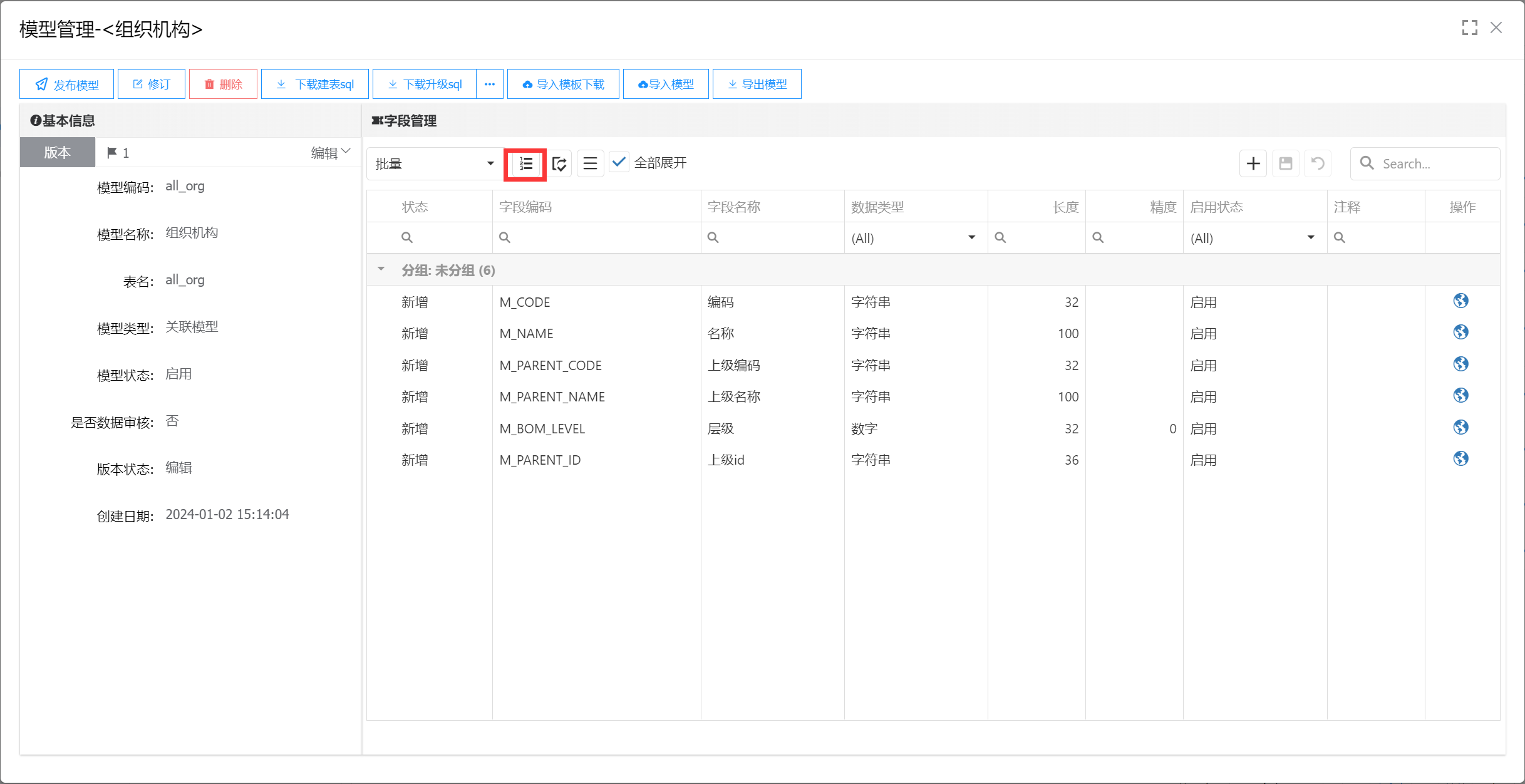
点击【层级关系】按钮,在层级关系维护页面选择模型名称、关联字段名称、显示字段名称来新增层级,同一层级只能有一个模型。
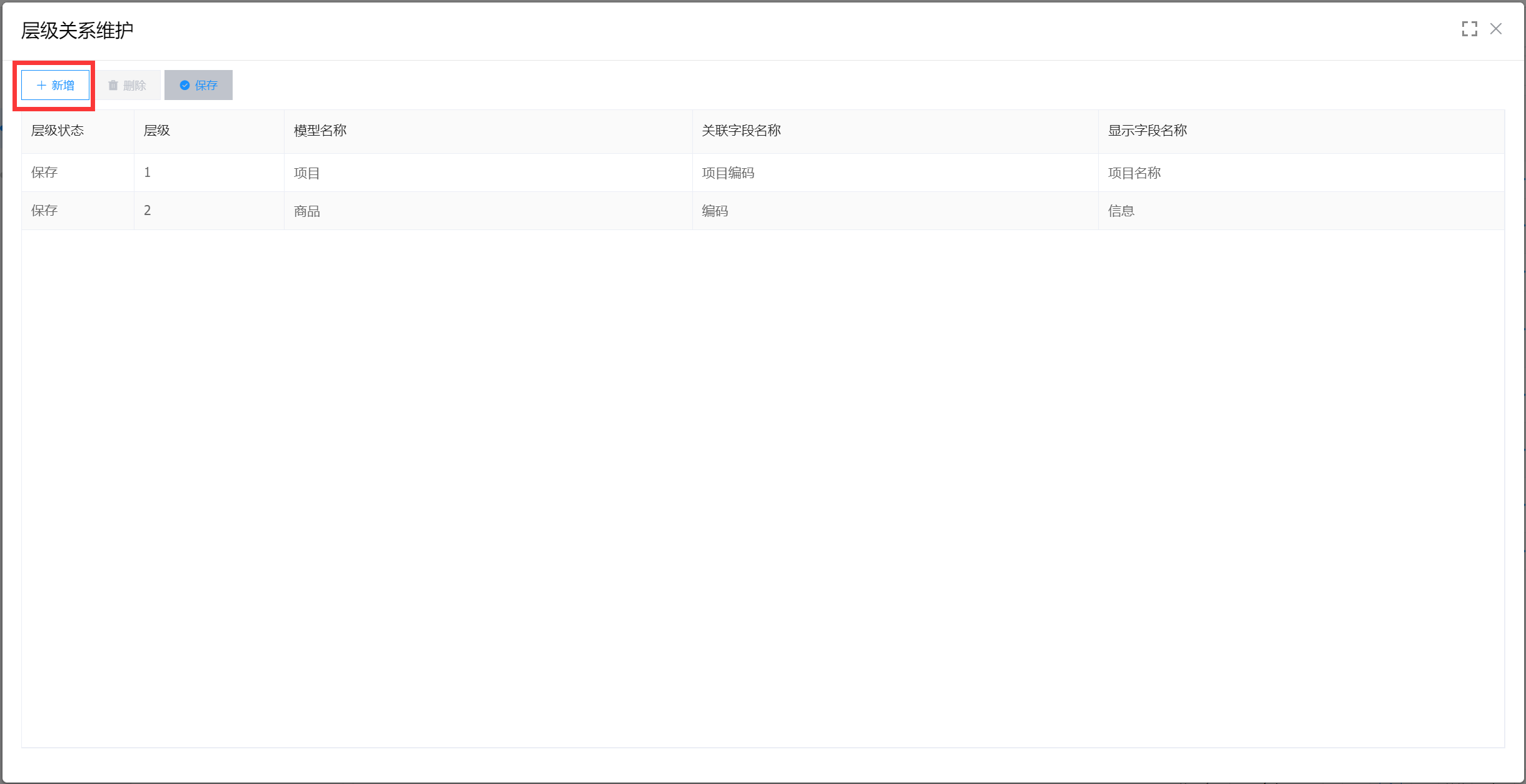
点击【发布模型】按钮,发布关联模型。
注:没有设置层级关系,无法发布关联模型;发布模型后,层级关系无法修改。
# 关联场景模型配置
模型发布后即可对模型进行配置使用。通过左侧数据分类树,点击关联模型进入基本信息页面。
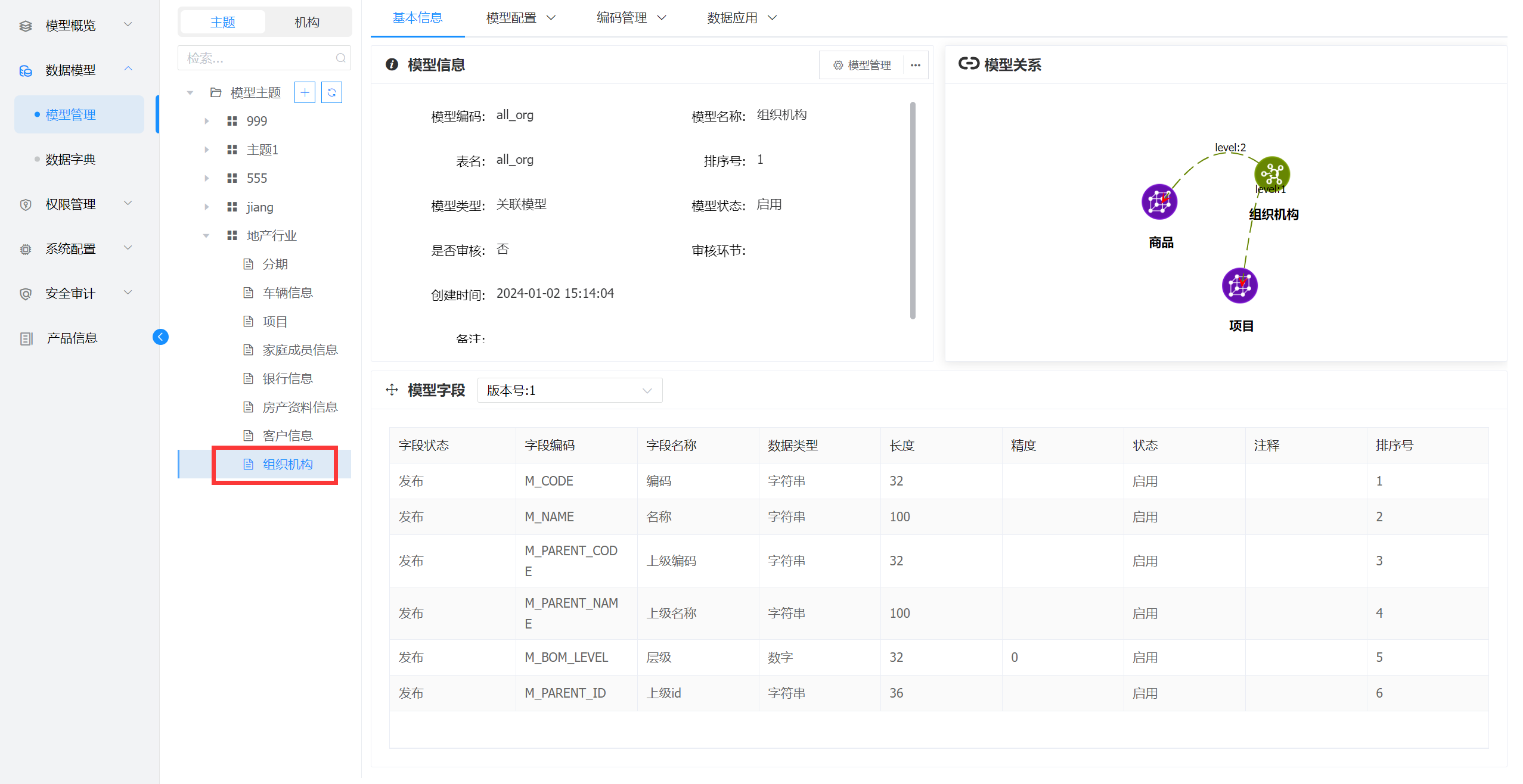
关联模型基本信息如下:
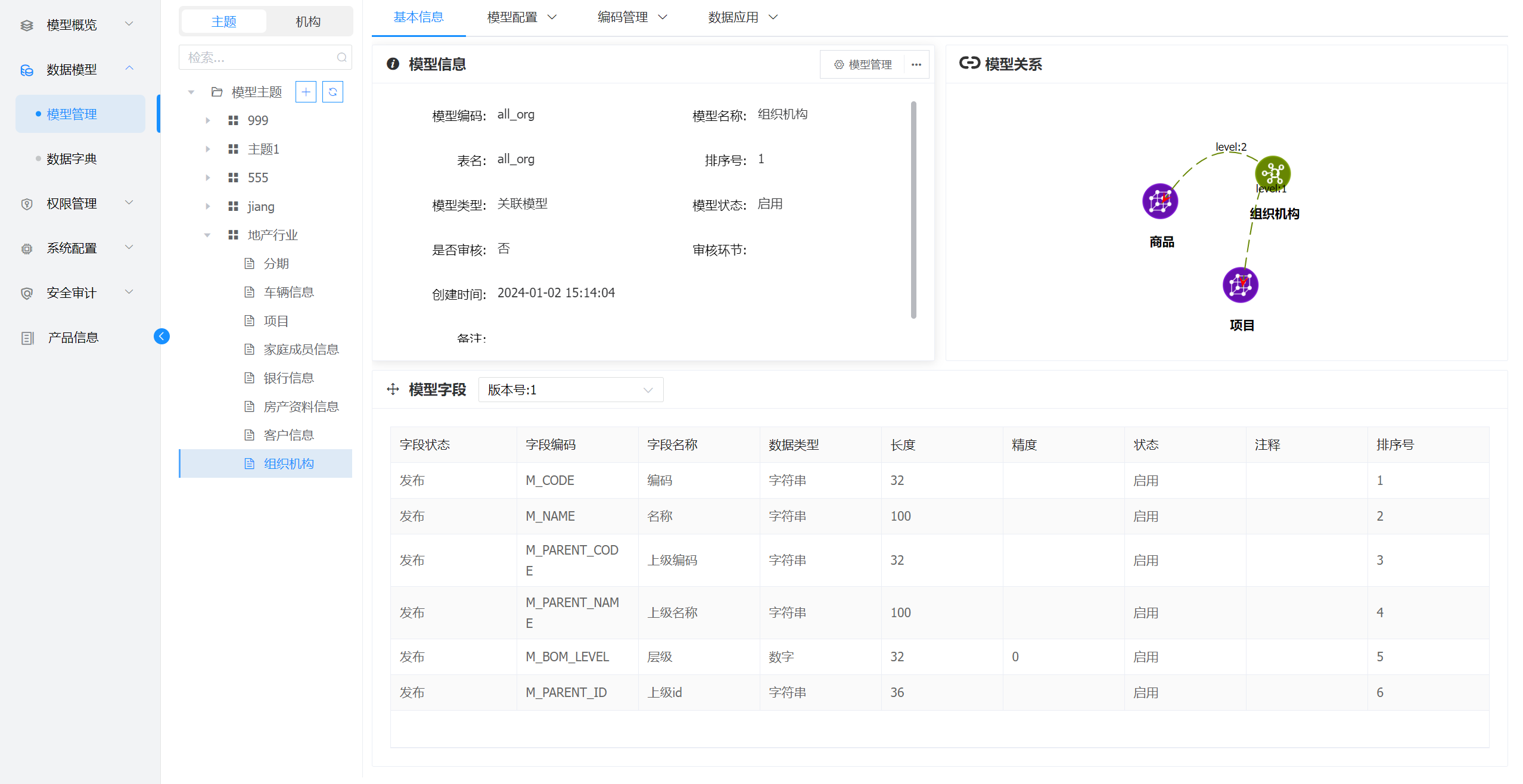
# 字段配置
点击【模型配置-字段配置】菜单进入字段配置页面。如果有用户自定义的字段,点击需要配置的字段,右侧将根据不同的字段类型显示不同的配置项。用户可根据需求自行设定字段的配置内容。详见【用户操作手册-数据模型-字段配置】。
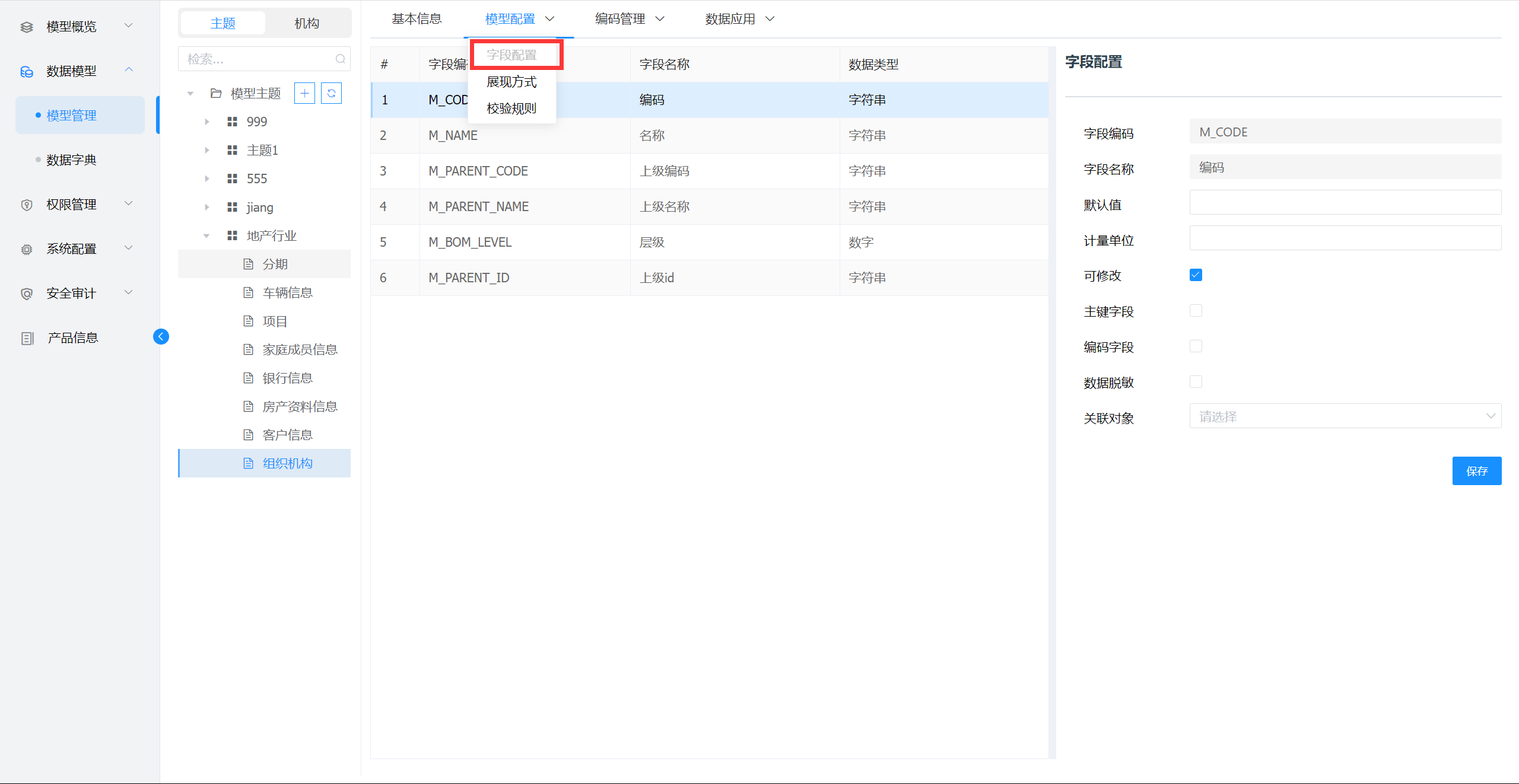
# 数据授权
在平台菜单点击【权限管理-数据授权】,进入模型数据授权页面,对普通模型和关联模型进行数据授权。
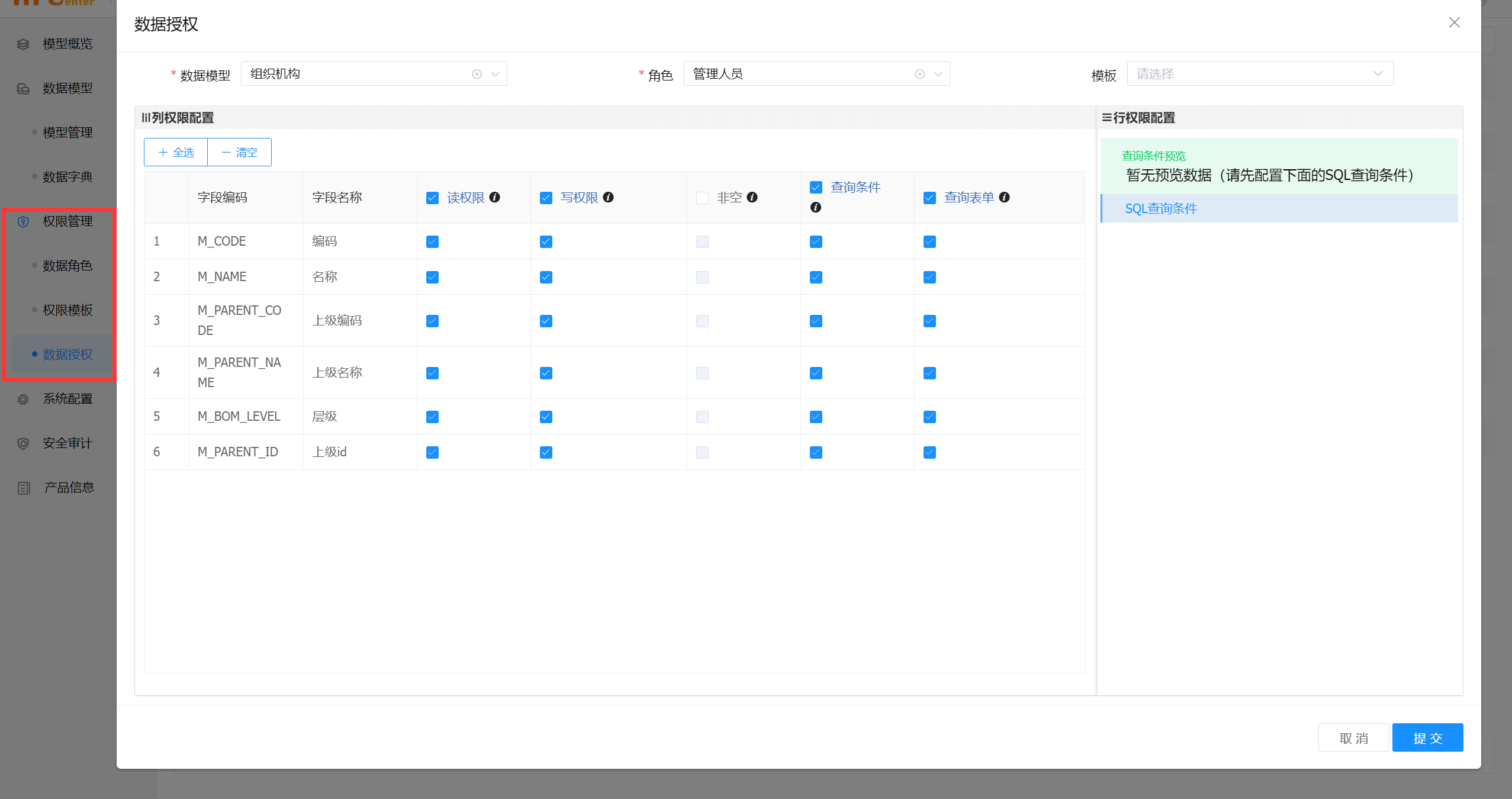
# 编码规则
如果有用户自定义的字段,关联模型同样使用编码规则可以帮助用户更便捷地在输入框中填入数据。
使用编码规则的字段需要在【模型配置-字段配置】菜单中勾选“编码字段”。
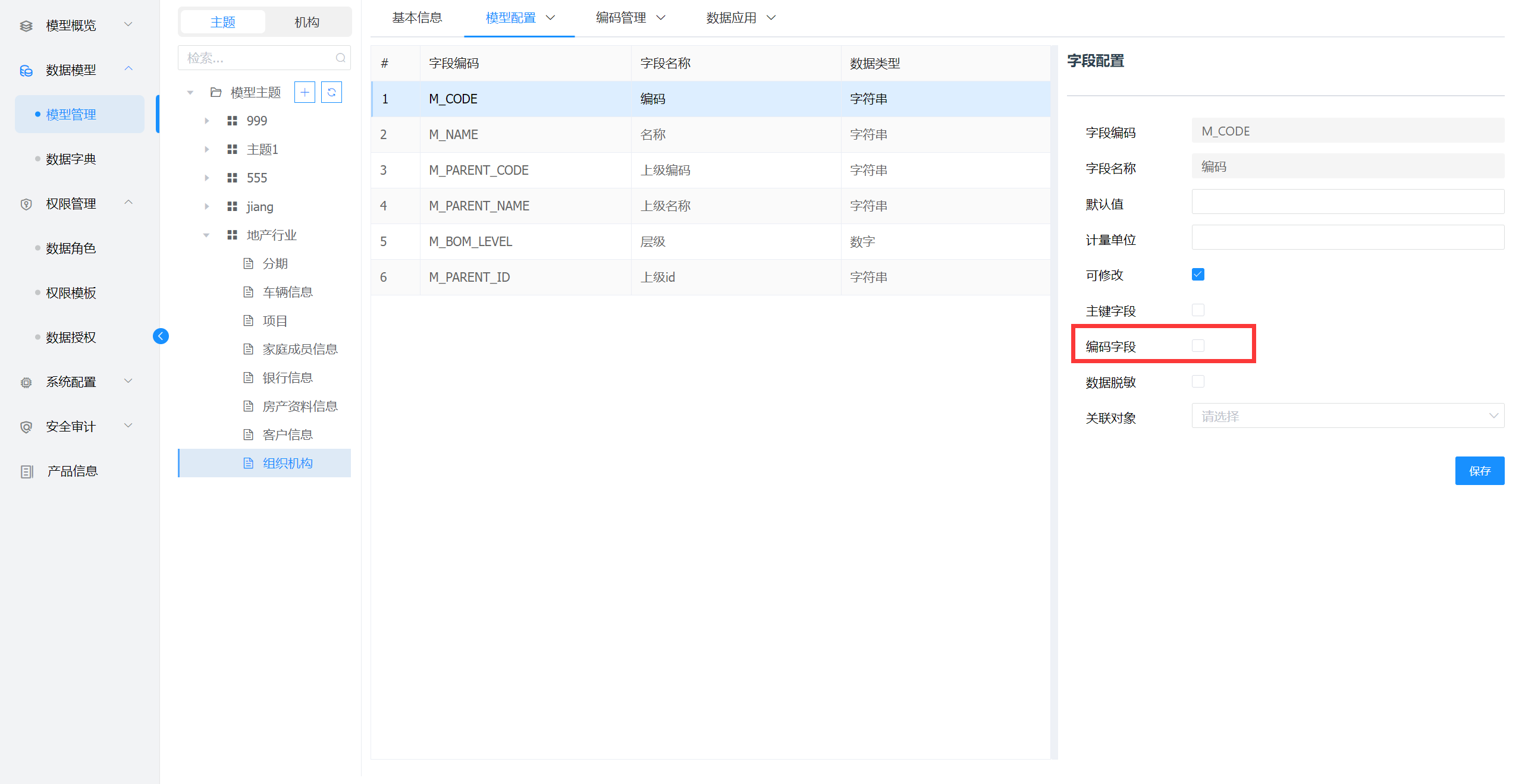
字段编码设置同普通模型。
# 关联场景数据维护
点击【数据应用-数据维护】菜单进入关联模型数据维护页面,关联模型的展现方式固定为树表联动,左侧树按层级分页显示所有生效的数据,右侧列表显示左侧当前层级的下一层级的数据。
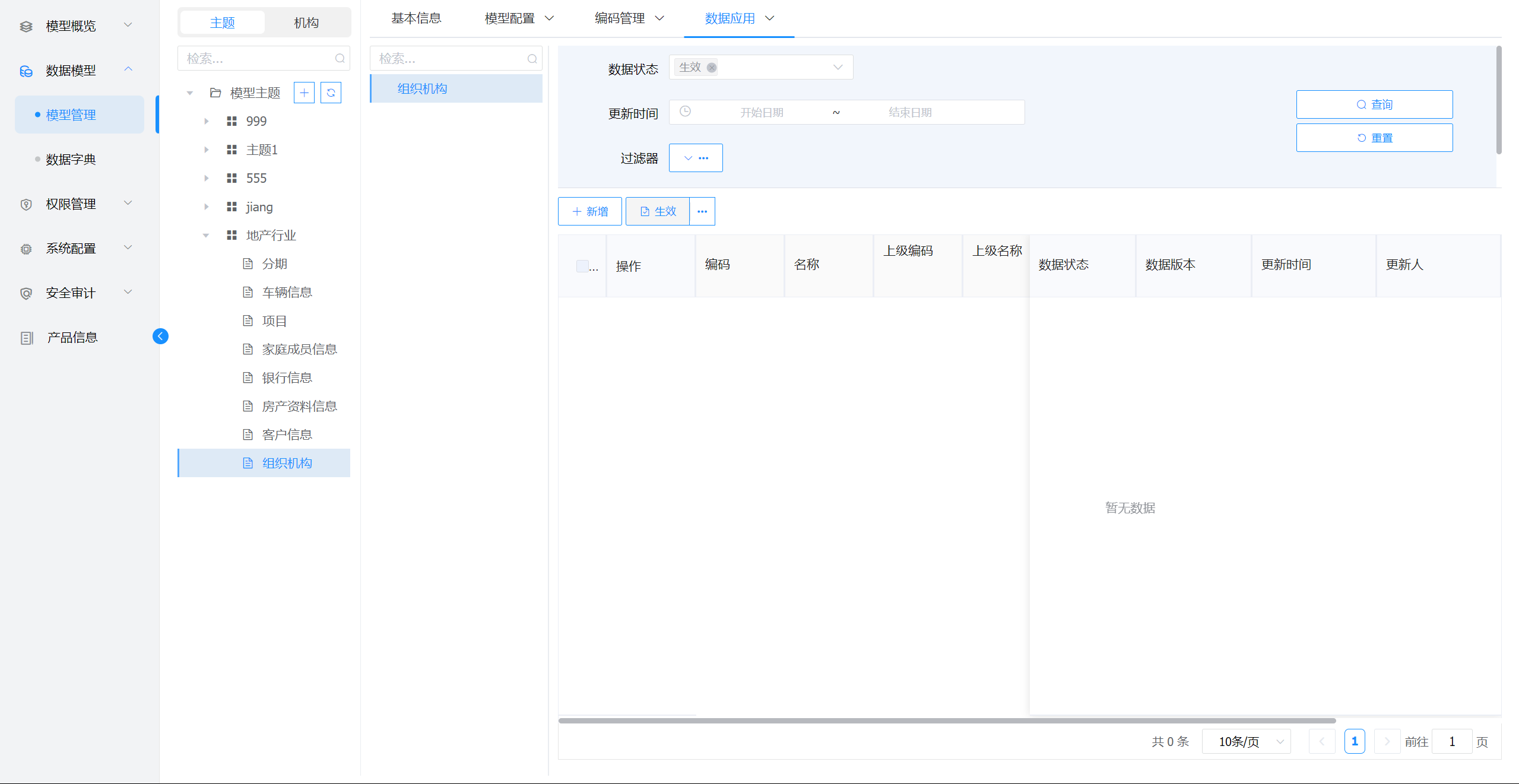
# 数据新增
首先进入普通模型的数据维护页面,点击【新增】按钮,新增数据。
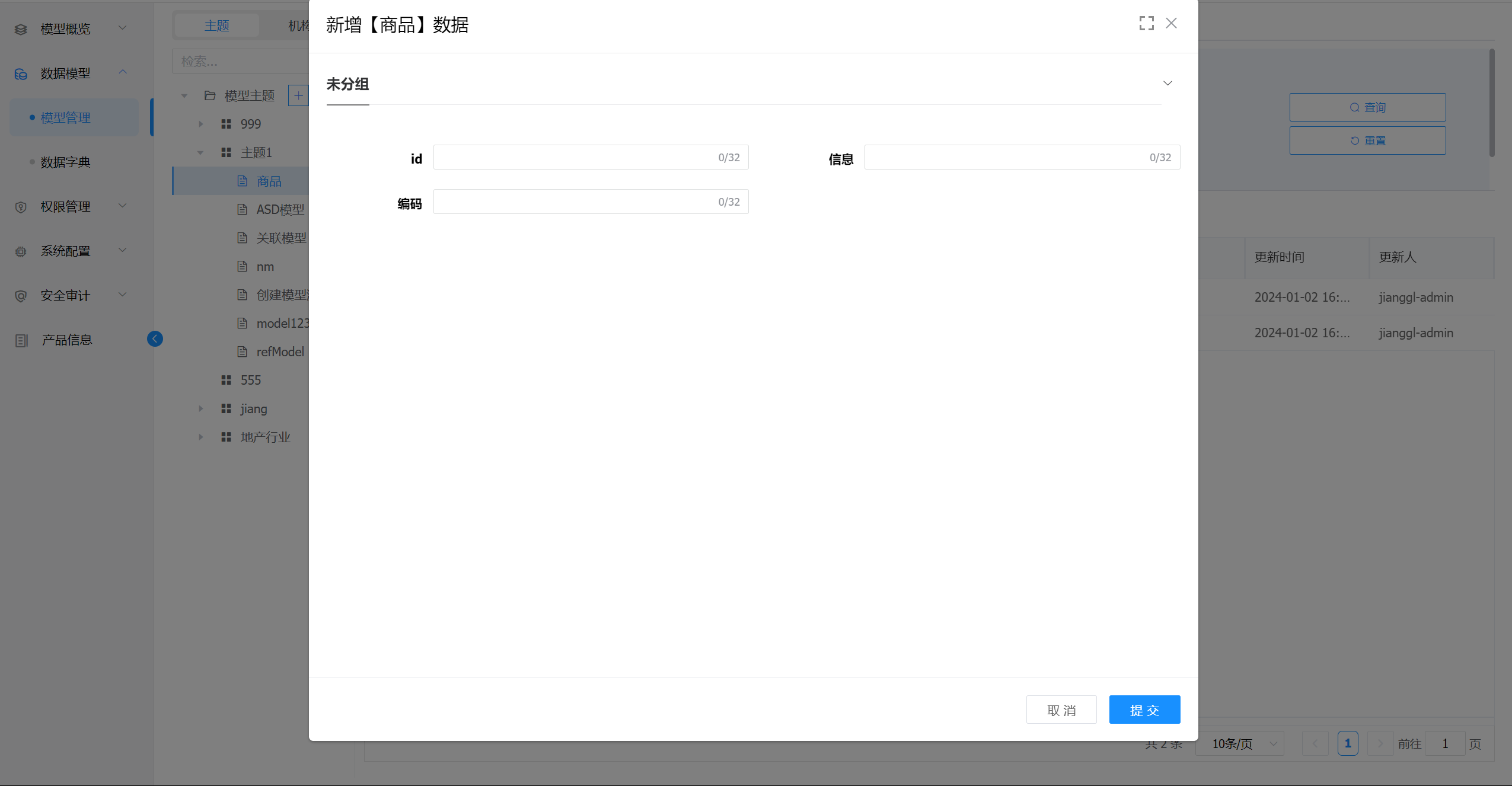
再点击【生效】按钮,生效普通模型的数据(如有数据审核,点击【生效】后进入入库审核页面审核)。
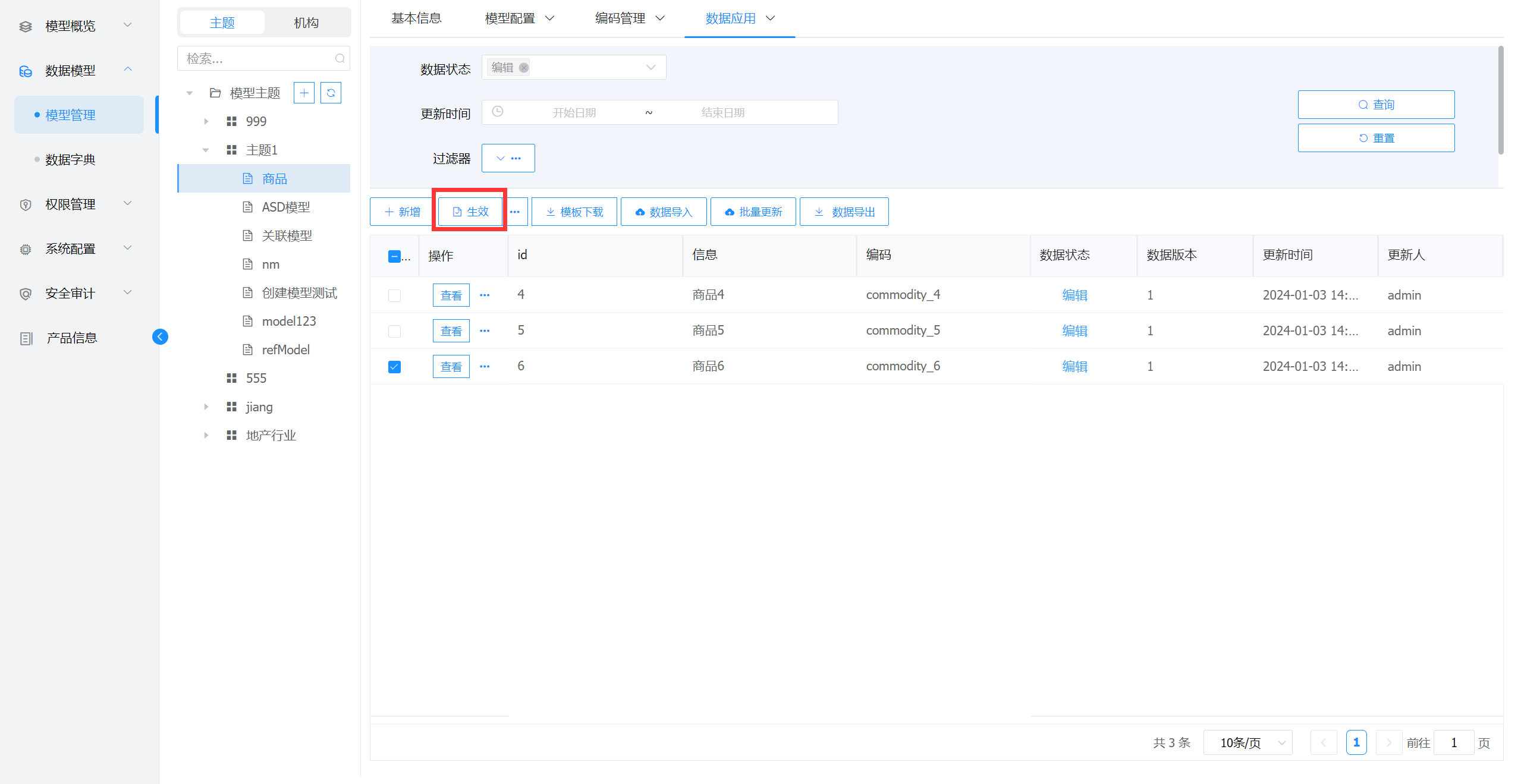
返回关联模型的数据维护页面,选择左侧树根节点,点击【新增】按钮,新增根节点下数据。
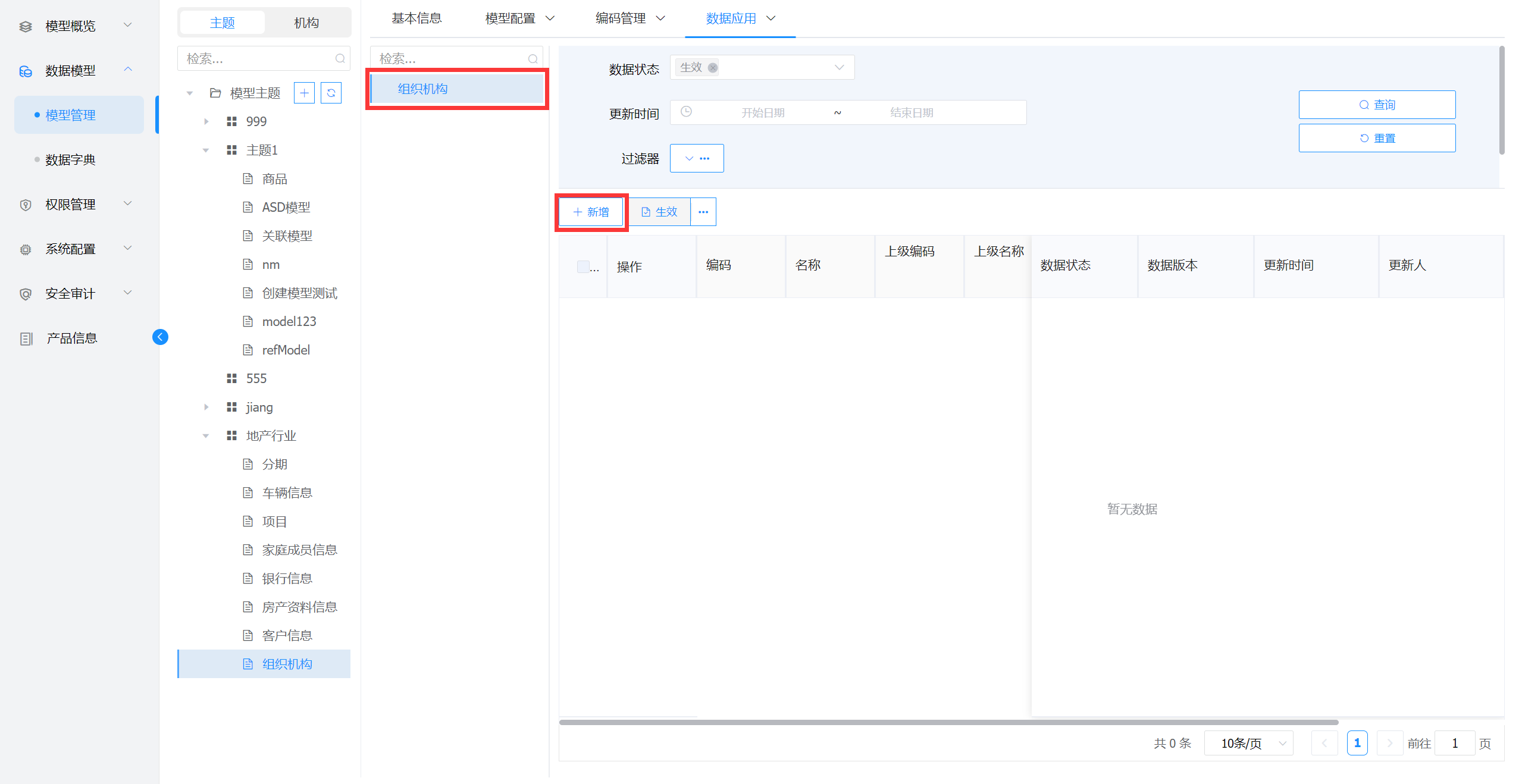
点击【选择数据】按钮,选择层级为1的生效数据,其中同层级已生效的数据无法选取。
注:新增关联模型数据前需要给层级关系中的模型配置权限。
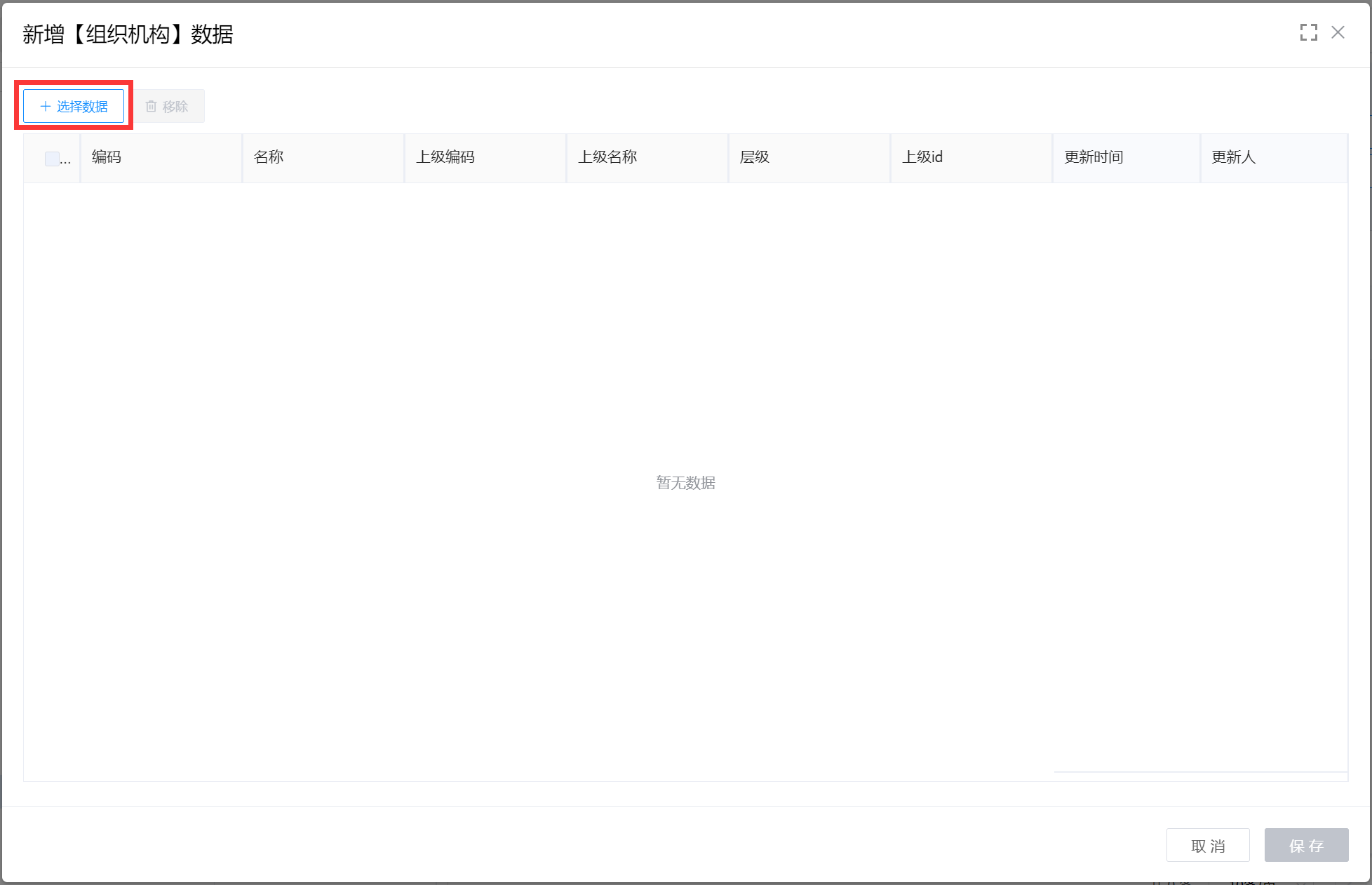
选择数据弹框选择数据后点击【确定】按钮
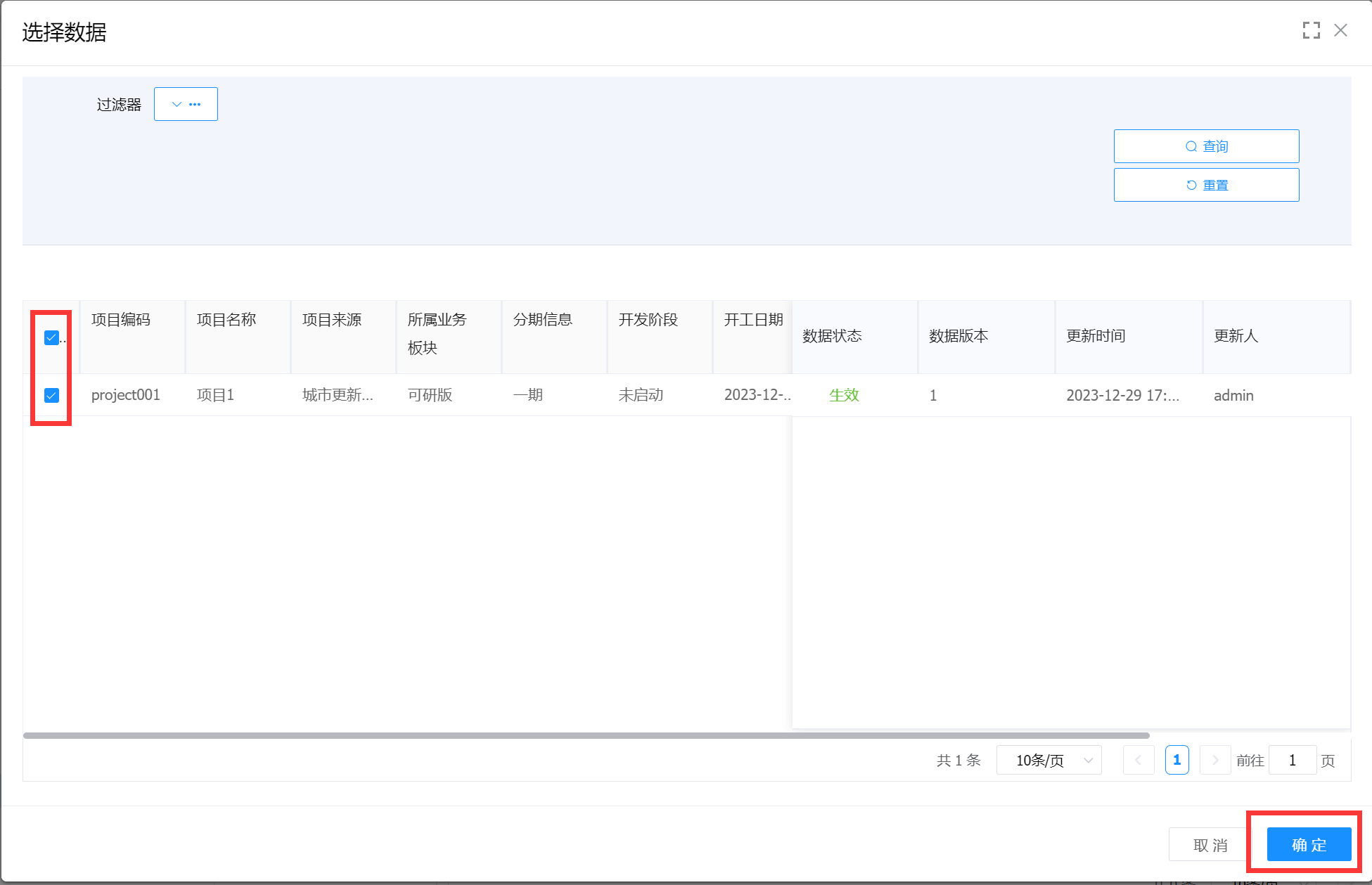
新增数据弹框点击【保存】按钮
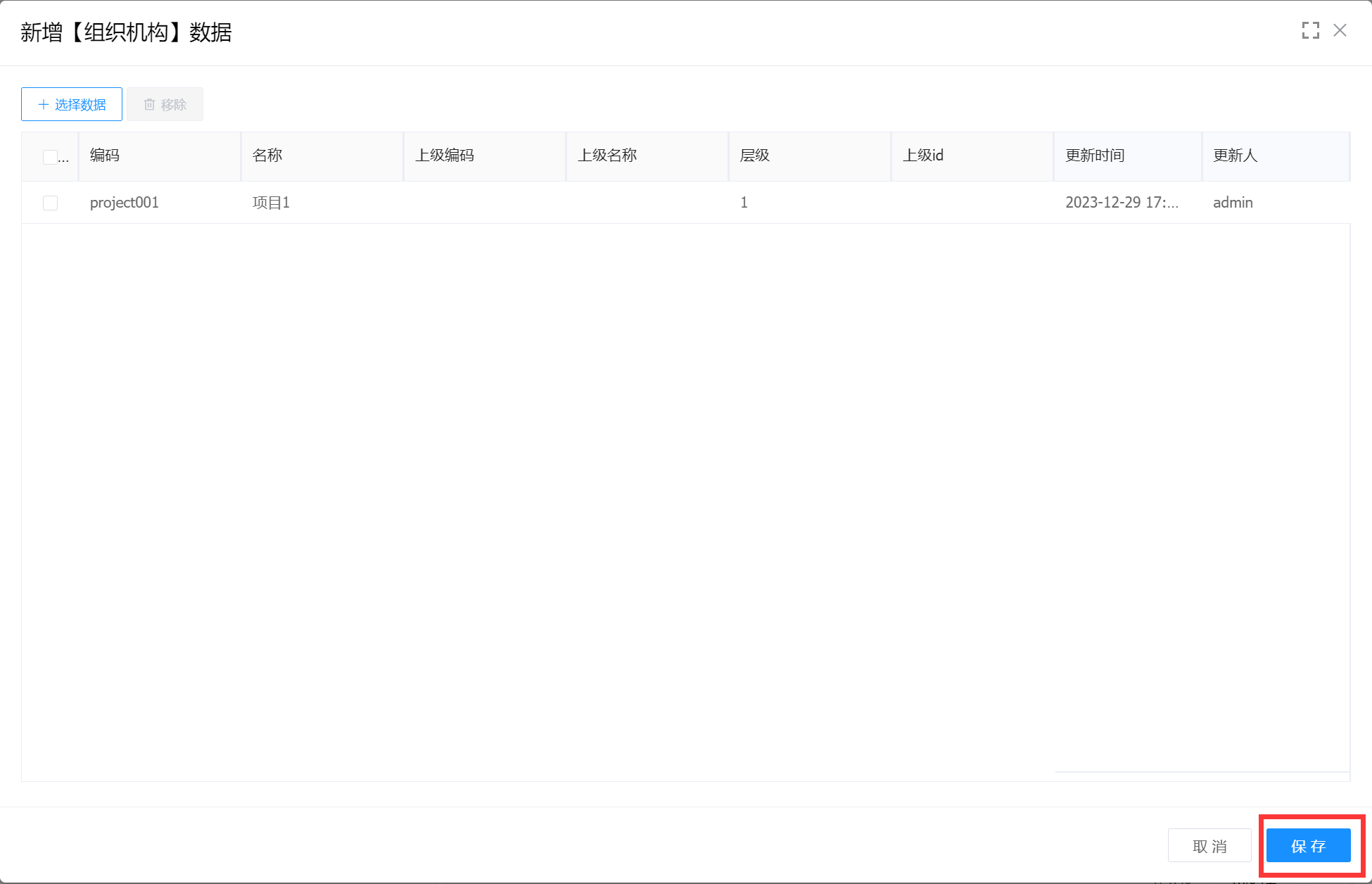
新增数据完成,右侧列表刷新,数据状态为编辑状态。
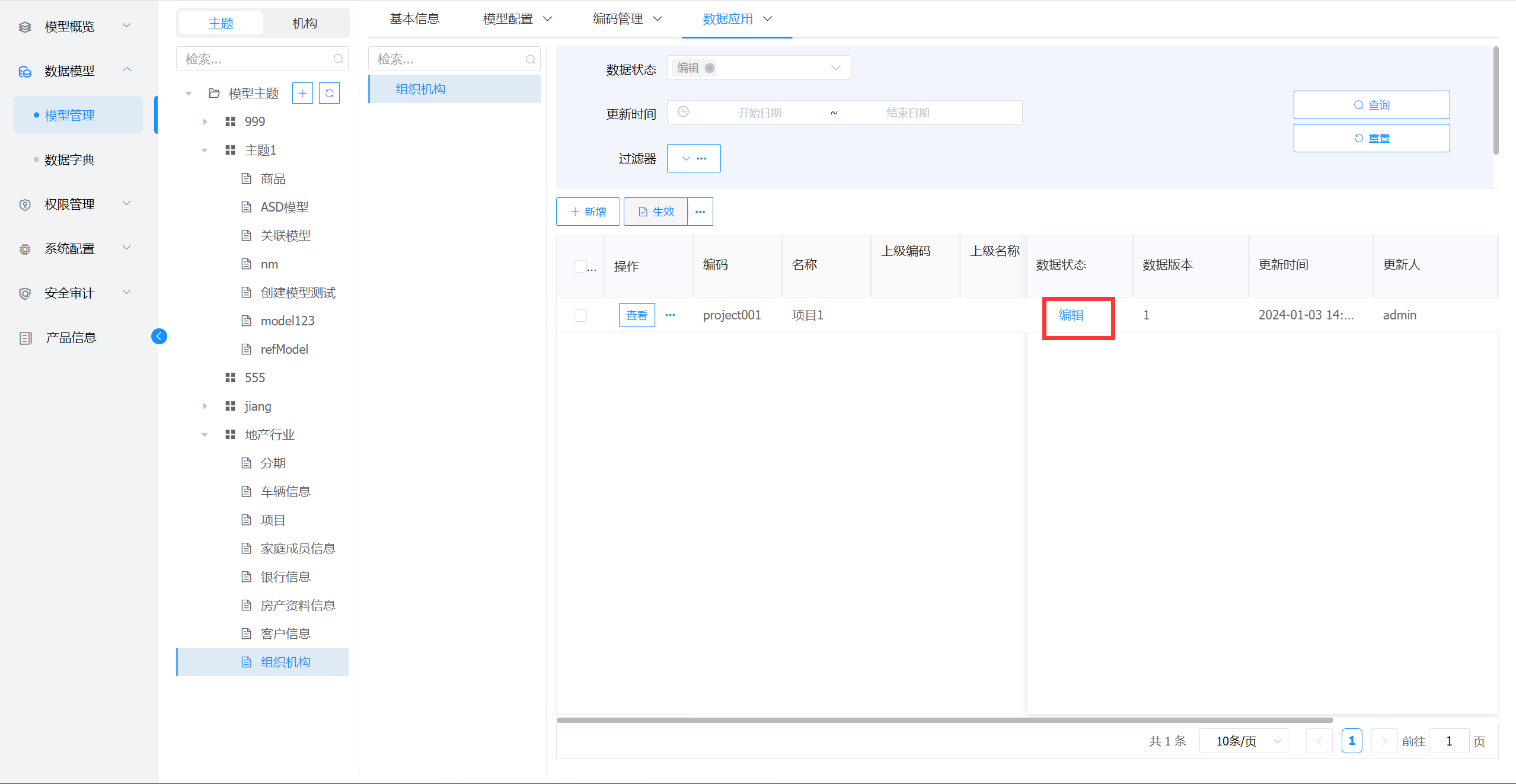
新增下层模型数据关系,选择左侧树下层数据节点,按同样方法添加数据。
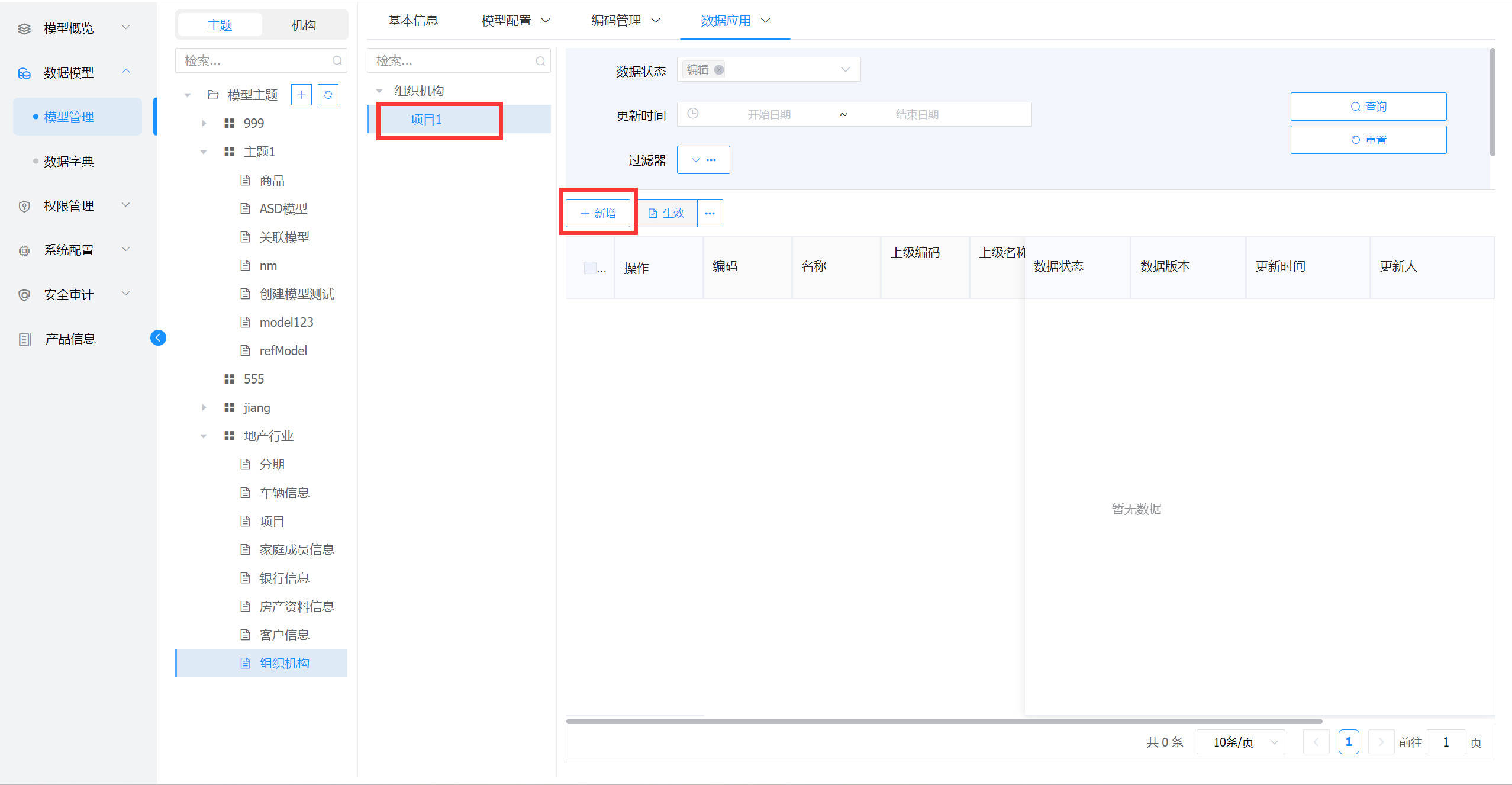
# 数据生效/送审
勾选编辑状态的数据,点击【生效】按钮,即可使数据生效,可同时勾选多个数据批量生效数据。数据生效后显示在左侧树中,生效的数据可以发送至各个业务子系统中。
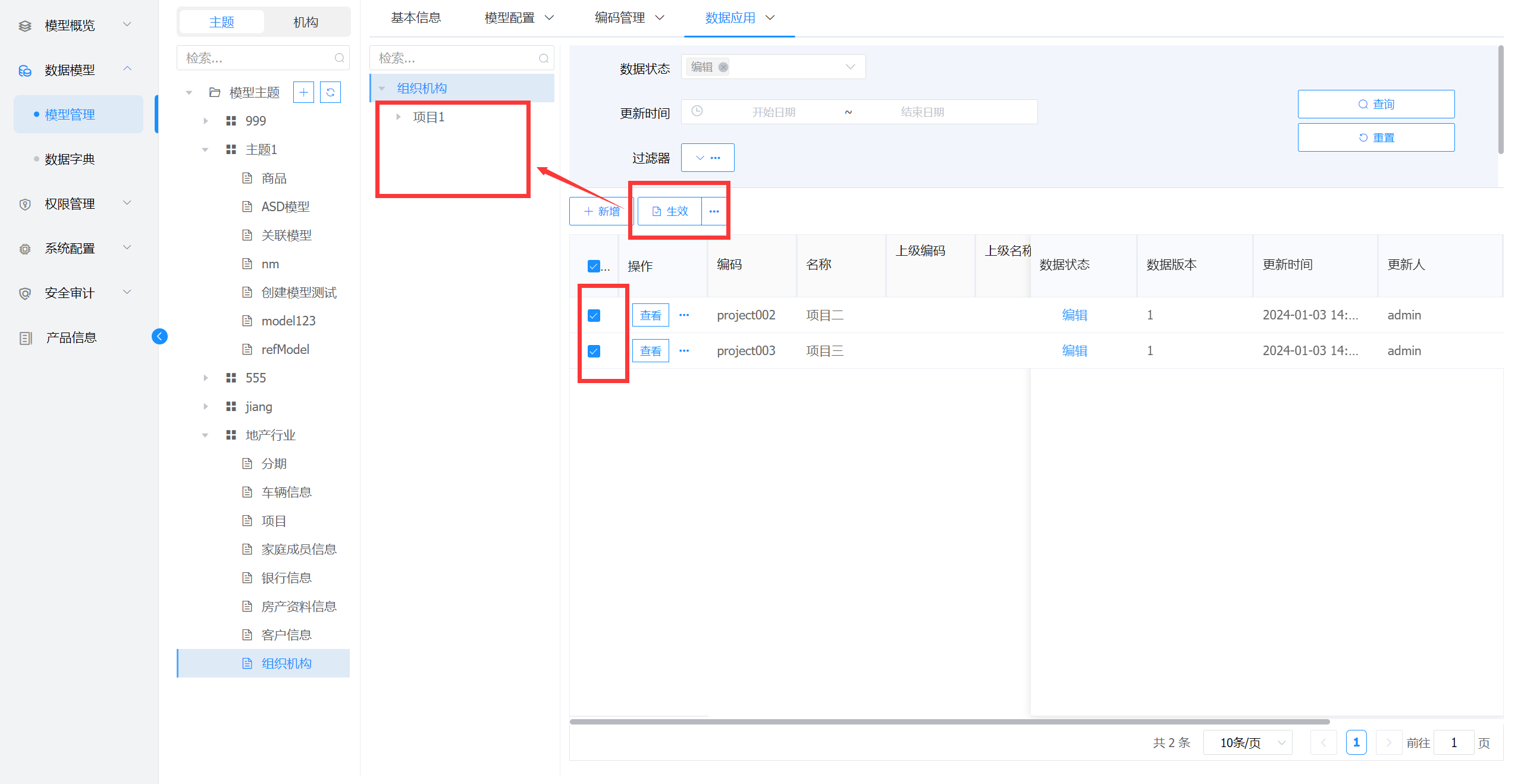
同普通模型,若该模型为需要数据审核的模型,需要勾选编辑状态数据后,点击【生效】按钮自动提交审核。
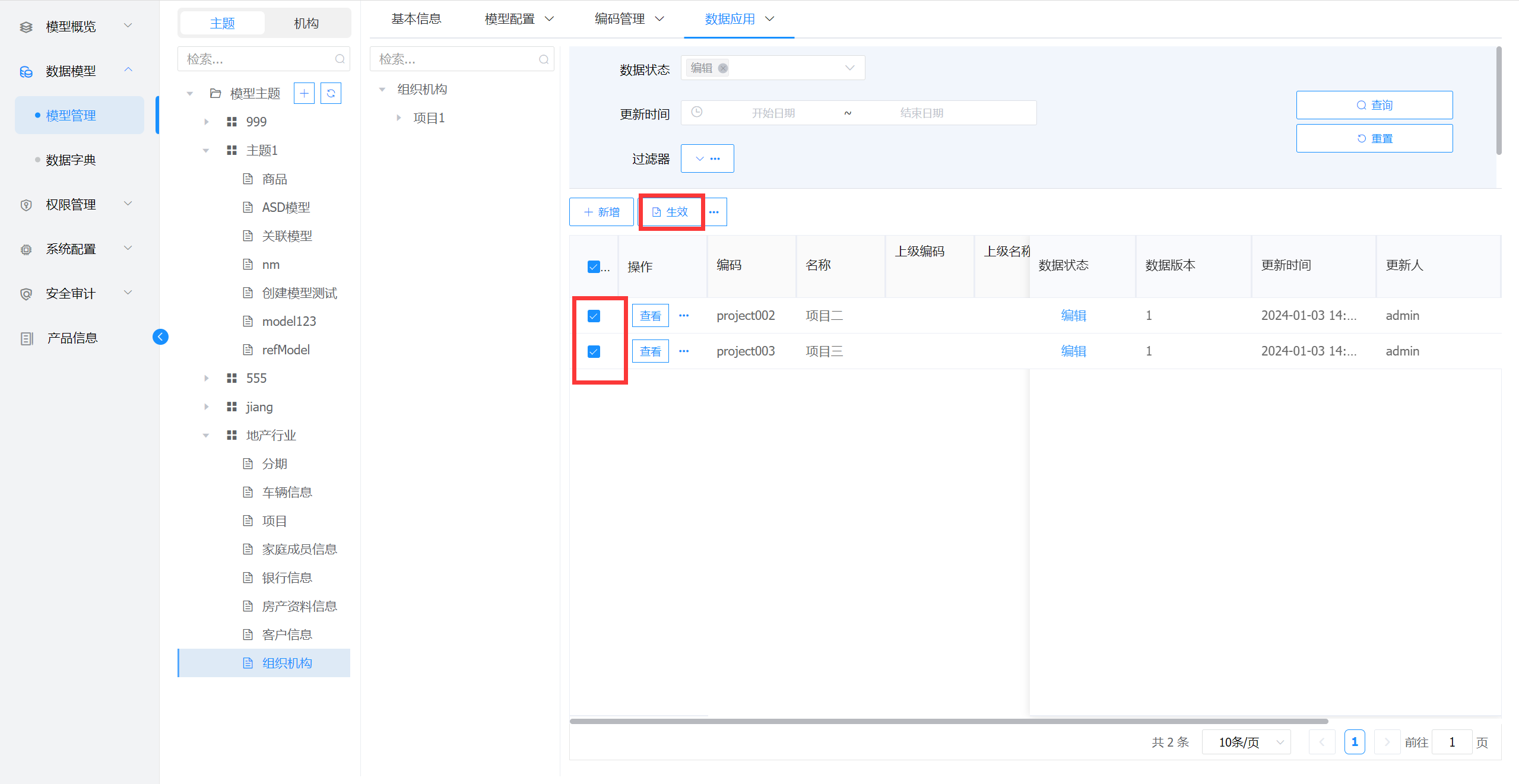
提交审核后数据状态变成“生效待审核”状态,审核通过后将变为“生效”状态。
注:审核角色用户进入【数据应用-入库审核】页面进行数据审核,勾选数据后点击【同意】即可通过审核。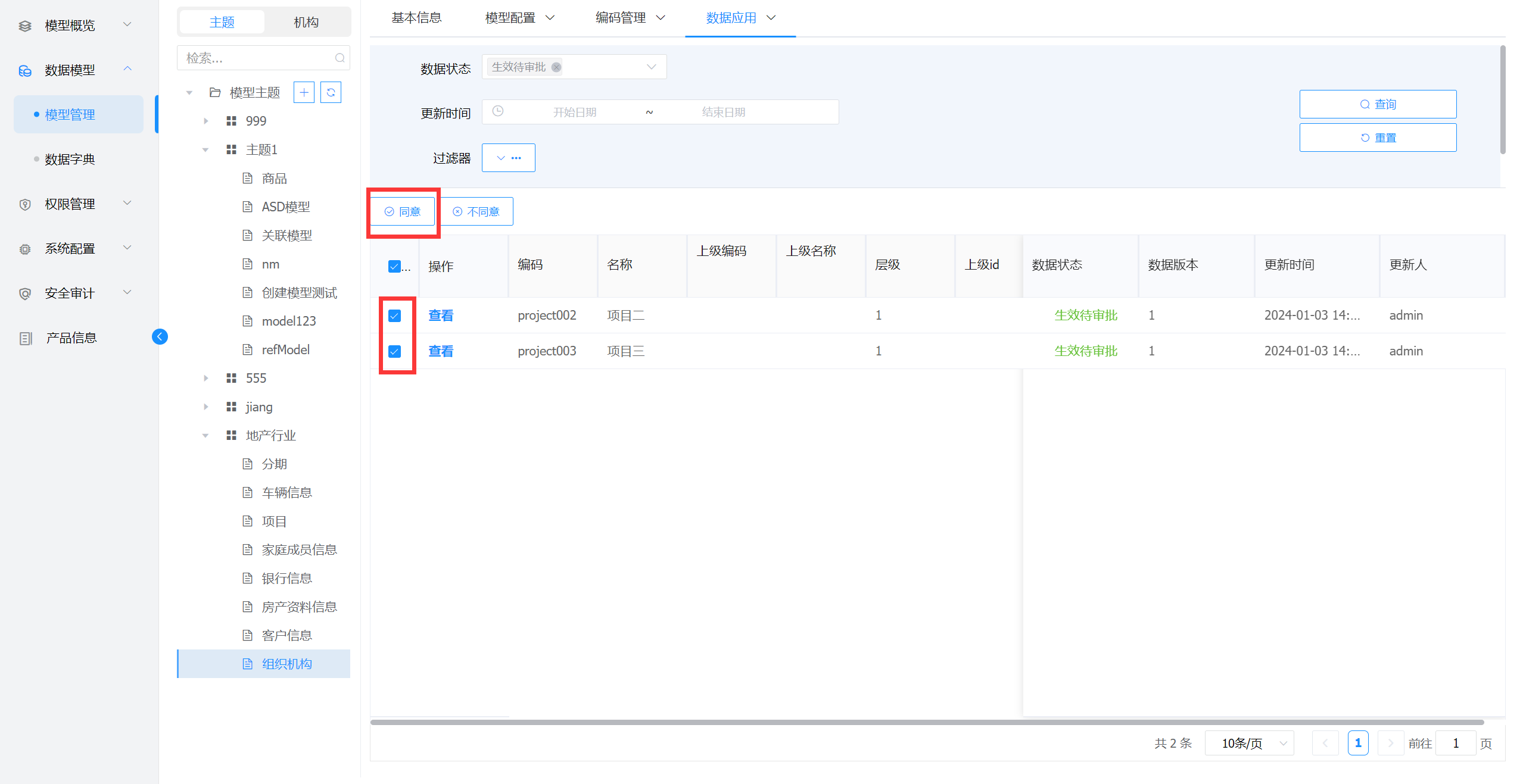
# 数据查看
进入数据维护页面,选择左侧节点,点击【查看】按钮,可以查看该节点下关联模型的一条数据详情。
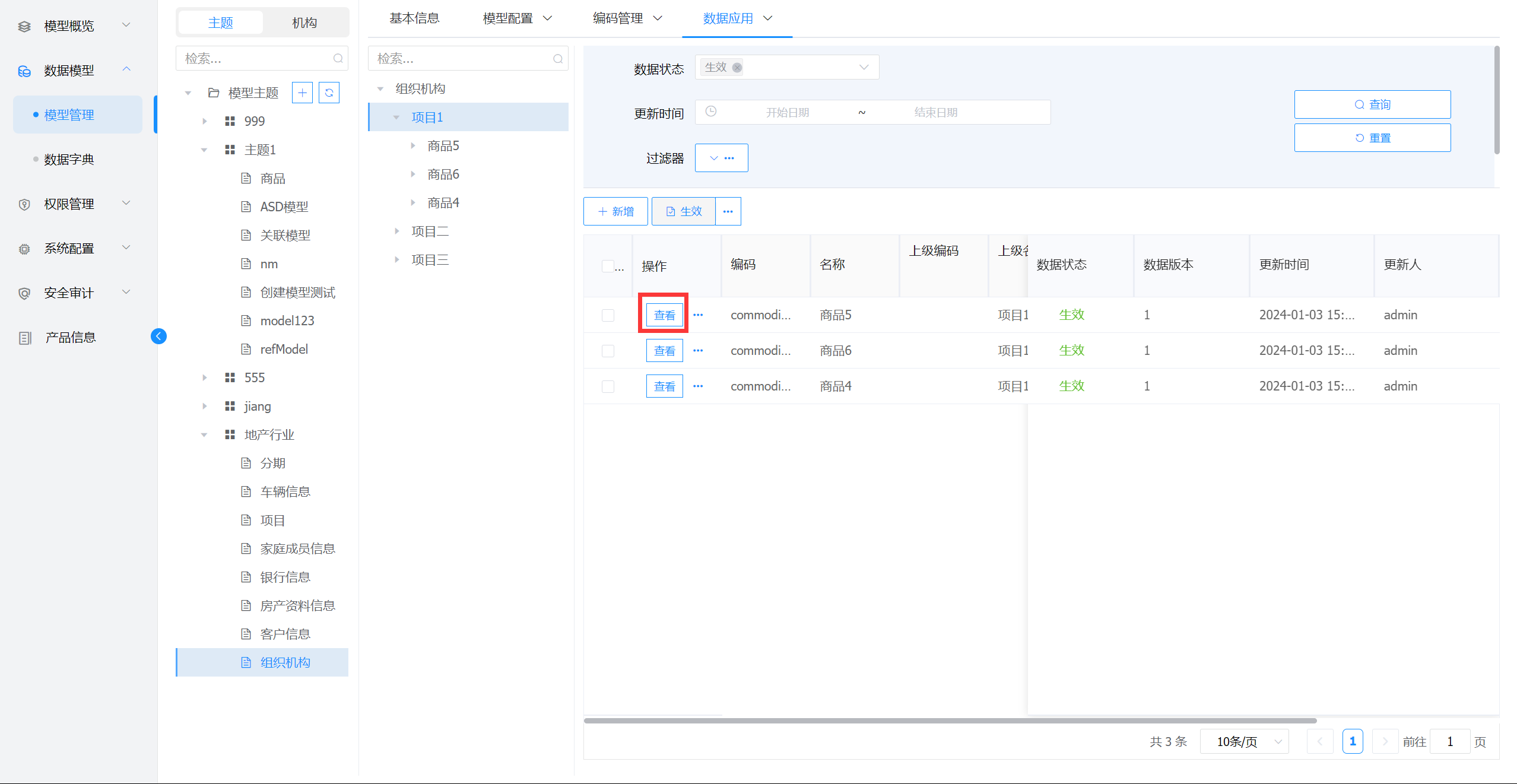
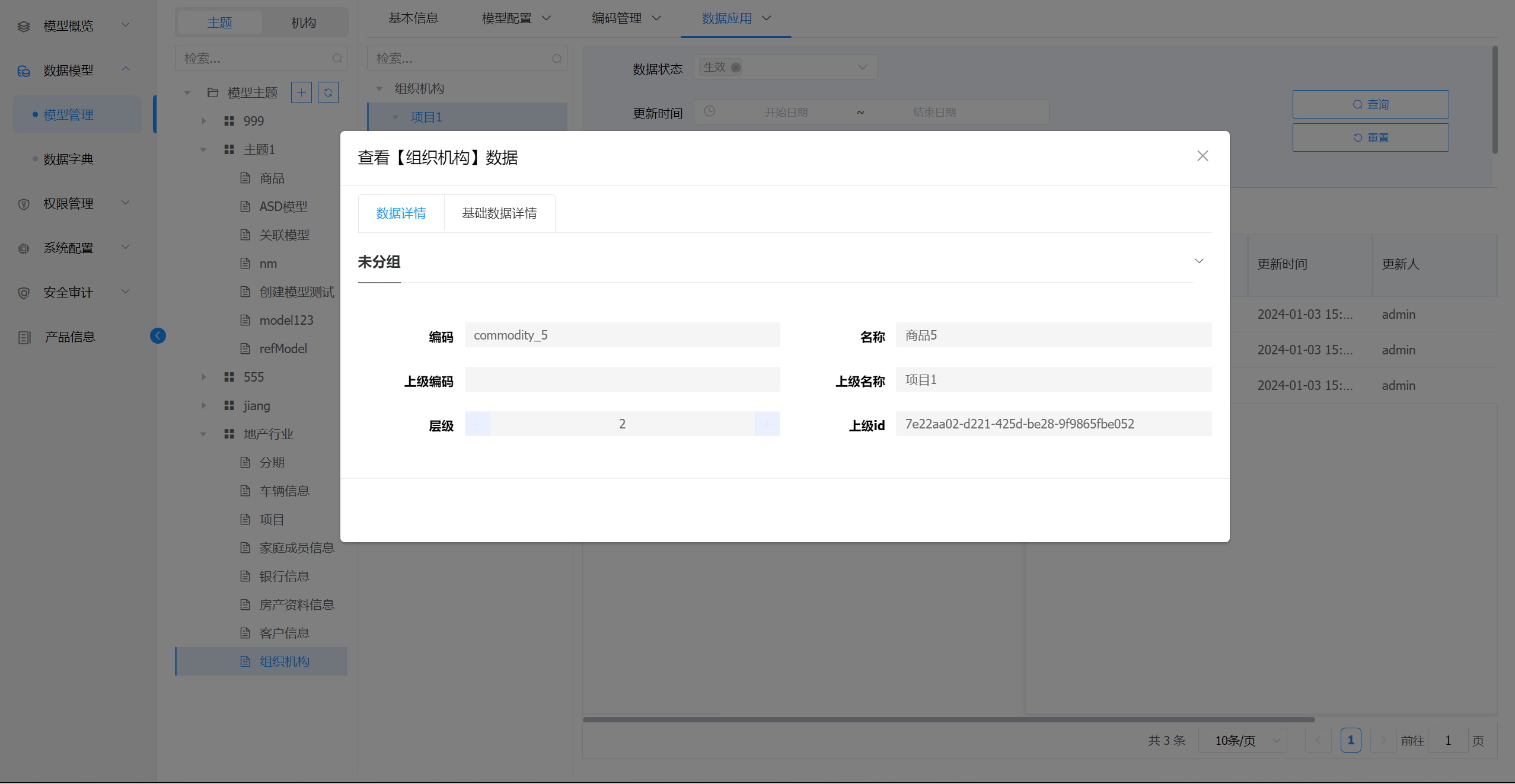
# 数据推送
设置订阅配置后,进入数据维护页面,点击【推送】按钮,选择目标系统,可以手动推送关联模型数据,也支持自动和实时推送方式。